'>

Kas teie Asuse puuteplaat ei tööta? Oleksite ebameeldivuste pärast väga nördinud. Kuid ärge muretsege. Te ei jää sellega seal kinni. Selles juhendis tutvustame teile, kuidas parandada Asuse puuteplaati. Lugege läbi, et teada saada, kuidas…
Asuse puuteplaadi parandused ei tööta:
- Veenduge, et puuteplaat on lubatud
- Uuendage oma ASUS-i puuteplaadi draiverit TÄHTIS: Allpool toodud lahenduste järgimiseks peate oma ASUS-sülearvutiga ühendama välise hiire.
1. parandus: veenduge, et Asuse puuteplaat oleks lubatud
1) Vajutage klaviatuuril nuppu Windowsi logo võti ja Mina samal ajal akna Seaded avamiseks.
2) Klõpsake nuppu Seadmed .
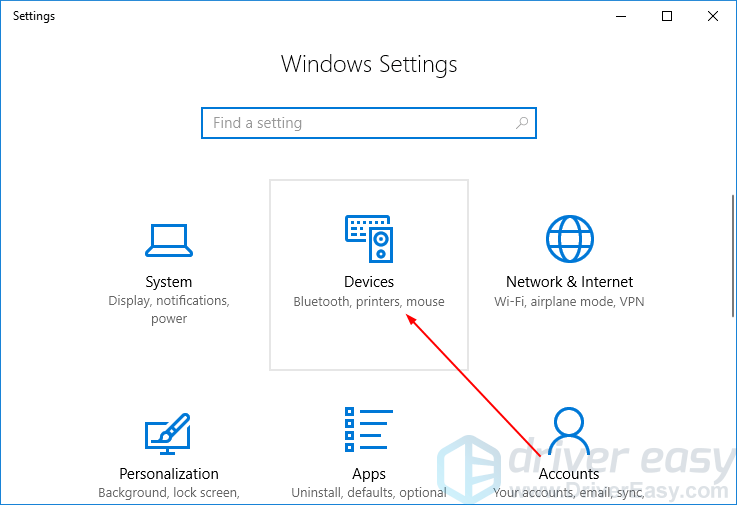
2) Klõpsake nuppu Puuteplaat siis Lisaseaded .
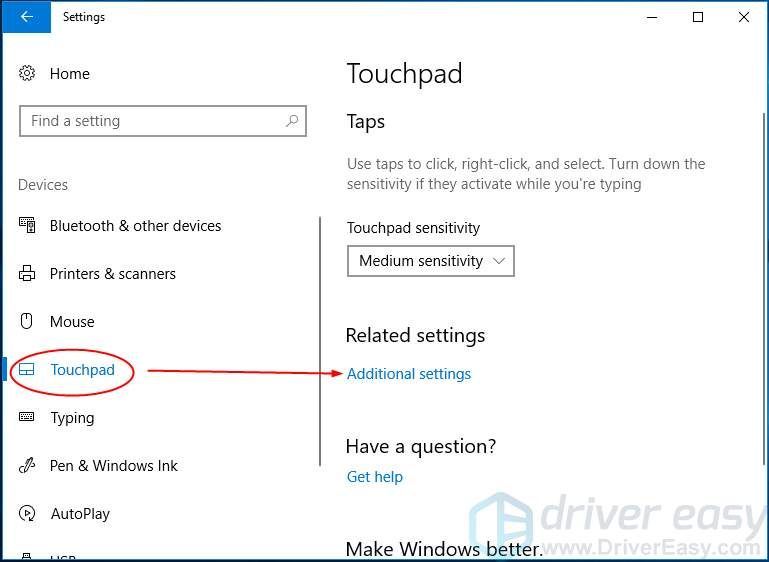
3) Veenduge Lubage puuteplaat on kontrollitud. Seejärel klõpsake nuppu Rakenda > Okei .
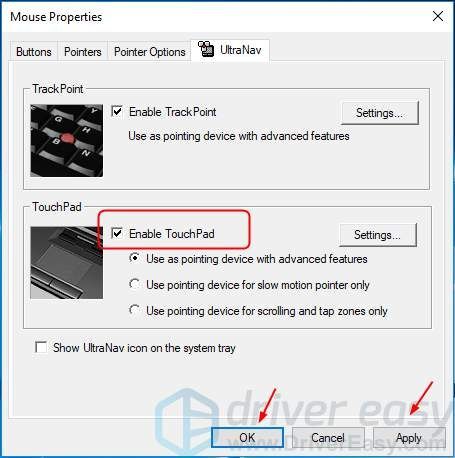
4) Kontrollige, kas teie puuteplaat töötab.
Parandus 2: värskendage oma Asuse puuteplaadi draiverit
Selle probleemi võib põhjustada ka vana või vale puuteplaadi draiver. Võite oma printeridraiverit käsitsi värskendada või kui te pole kindel, et draiveritega mängite, saate seda teha automaatselt Juhi lihtne .
Driver Easy tuvastab teie süsteemi automaatselt ja leiab sellele õiged draiverid. Te ei pea täpselt teadma, millist süsteemi teie arvuti töötab, te ei pea riskima vale draiveri allalaadimise ja installimisega ning te ei pea muretsema installimisel vea tegemise pärast.
Draivereid saate automaatselt värskendada kas TASUTA või Sest Driver Easy versioon. Kuid Pro versiooniga kulub vaid kaks klikki (ja saate täieliku toe ja 30-päevase raha tagasi garantii):
1) Lae alla ja installige Driver Easy.
2] Käivitage Driver Easy ja klõpsake nuppu Skannida nüüd nuppu. Seejärel kontrollib Driver Easy teie arvutit ja tuvastab probleemsed draiverid.
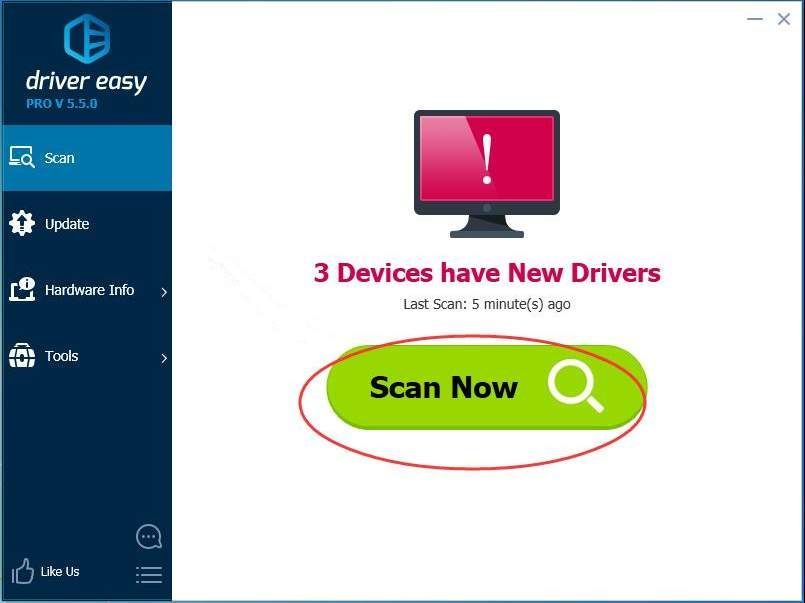
3) Klõpsake nuppu Uuenda nupp märgitud puuteplaadi draiveri kõrval, et selle draiverist õige versioon automaatselt alla laadida, seejärel saate selle käsitsi installida (saate seda teha TASUTA versiooniga).
Või klõpsake Värskenda kõik faili õige versiooni automaatne allalaadimine ja installimine kõik draiverid, mis teie süsteemis puuduvad või on aegunud (selleks on vaja Pro versioon - teil palutakse värskendada, kui klõpsate nupul Värskenda kõiki).
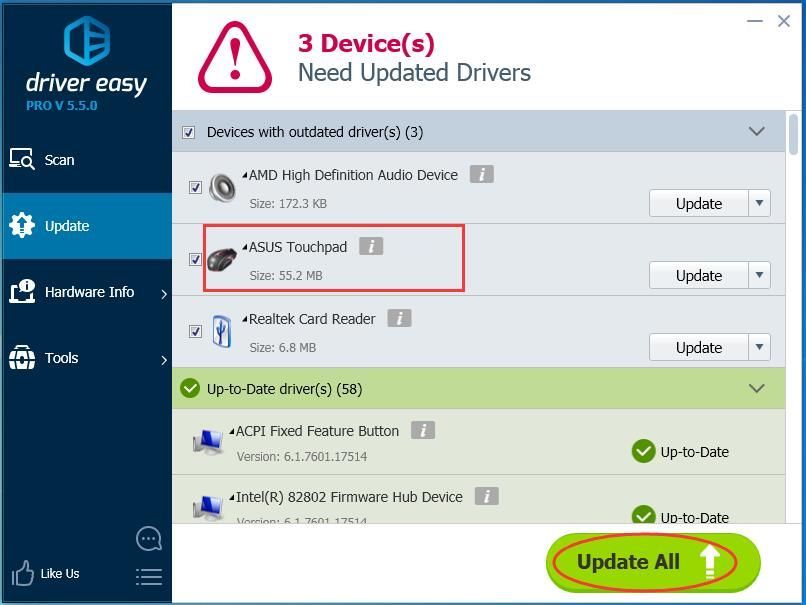
4] Taaskäivitage oma Windows 10.
5) Kontrollige, kas teie puuteplaat töötab.





![[LAHENDATUD] Resident Evil Village Mouse probleemid](https://letmeknow.ch/img/knowledge/07/resident-evil-village-mouse-issues.jpg)
